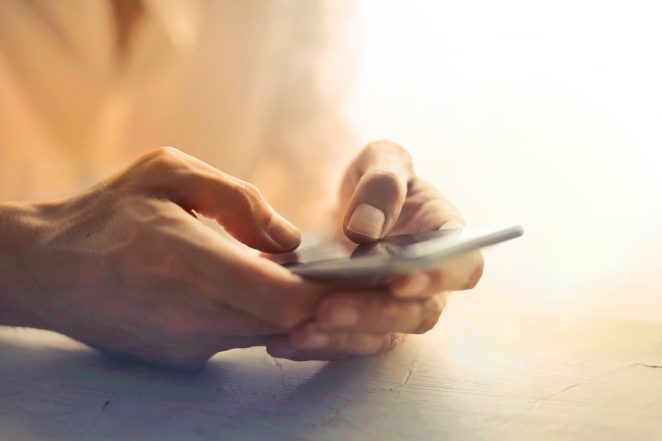
Att spela in ljud på en iPhone är en praktisk och användbar funktion som kan komma till nytta i många olika sammanhang. Oavsett om du vill spela in en inspirerande idé, ett viktigt mötesprotokoll eller kanske bara en personlig röstnotis, erbjuder iPhone flera enkla och effektiva sätt att göra det. I den här artikeln kommer vi att utforska hur du spelar in ljud på iPhone, med fokus på Voice Memo-appen och andra alternativa metoder. Vi kommer också att ge dig användbara tips för att få ut det mesta av dessa inspelningsfunktioner.
En översikt av Voice Memo-appen
Voice Memo-appen är en kraftfull och mångsidig ljudinspelningsapplikation som levereras förinstallerad på alla iPhone-enheter. Med dess intuitiva gränssnitt och användarvänliga funktioner blir det enkelt för användare att spela in högkvalitativa ljudklipp när som helst och var som helst. Oavsett om du är en student som vill spela in föreläsningar, en musiker som vill fånga kreativa melodier eller en professionell som behöver dokumentera viktiga möten, är Voice Memo-appen en pålitlig följeslagare. Kolla även in iphone-tillbehör här.
Inspelning av ljud:
Med ett enkelt tryck på den stora röda knappen längst ned på skärmen startar du inspelningsprocessen. Voice Memo-appen fångar ljud i realtid och representerar det som en ljudvåg på skärmen, vilket ger en visuell indikation på ljudstyrkan och möjliggör snabb och enkel översyn.
Organisera och hitta dina inspelningar:
För att hjälpa användare att hålla ordning på sina inspelningar låter Voice Memo-appen dem ge varje inspelning en anpassad titel och beskrivning. Genom att lägga till relevant information som t.ex. ämne eller datum blir det lättare att hitta specifika inspelningar senare. Dessutom erbjuder appen en sökfunktion som gör att du snabbt kan hitta de ljudklipp du behöver.
Så spelar du in ljud med Voice Memo
För att spela in ljud med Voice Memo-appen, följ dessa enkla steg:
- Öppna Voice Memo-appen på din iPhone.
- Tryck på den stora röda inspelningsknappen längst ned på skärmen.
- Håll telefonen nära ljudkällan för att få bästa ljudkvalitet.
- När du är klar med inspelningen, tryck på stoppknappen.
- Din inspelning sparas automatiskt och visas som en ljudvåg i appen.
Redigera dina inspelningar
Voice Memo-appen erbjuder möjligheten att redigera dina inspelningar för att förbättra ljudkvaliteten eller klippa bort oönskade avsnitt. Här är några redigeringsalternativ som du kan använda:
- Klippa: Markera det område du vill ta bort och tryck sedan på klippa-ikonen för att eliminera det valda avsnittet.
- Trimma: Dra i början eller slutet av inspelningen för att beskära bort oönskade delar.
- Titel och beskrivning: Lägg till en titel och beskrivning för att organisera och hitta dina inspelningar enklare.
Dela och exportera dina inspelningar
Efter att du har spelat in och redigerat dina ljudklipp kan du enkelt dela dem med andra. Voice Memo-appen erbjuder flera alternativ för att dela och exportera dina inspelningar:
- Meddelanden: Skicka ljudfiler direkt via iMessage eller SMS till dina kontakter.
- E-post: Dela dina inspelningar som bilagor via e-post.
- Molnlagring: Exportera dina ljudfiler till molnlagringstjänster som iCloud eller Dropbox för att säkerhetskopiera dem och få åtkomst från andra enheter.
Andra metoder för ljudinspelning på iPhone
Utöver Voice Memo-appen finns det några andra sätt att spela in ljud på din iPhone:
- Siri-inspelning: Du kan använda Siri-röstkommandon för att be din virtuella assistent att starta en inspelning åt dig.
- Tredjepartsappar: Utforska appbutiken för andra ljudinspelningsappar som kan erbjuda avancerade funktioner och anpassningsmöjligheter.
Tips för att optimera ljudinspelningen på din iPhone
För att få ut det mesta av din ljudinspelning på iPhone, överväg att följa dessa användbara tips:
- Använd hörlurar med inbyggd mikrofon för att minimera omgivande ljud och få bättre ljudkvalitet.
- Var försiktig med att inte blockera mikrofonen med fingrarna eller ett skyddsfodral under inspelningen.
- Testa olika platser och avstånd från ljudkällan för att hitta den optimala ljudnivån.
- Undvik att ha andra appar som kör i bakgrunden för att förhindra störningar i inspelningen.
Slutsats
Att spela in ljud på din iPhone med hjälp av Voice Memo-appen eller andra metoder är enkelt och praktiskt. Genom att följa de tips som vi har delat i den här artikeln kan du maximera ljudkvaliteten och dra nytta av de olika funktioner som din iPhone erbjuder för ljudinspelning. Oavsett om det är för arbete, studier eller personliga ändamål, har du nu verktygen för att ta dina ljudinspelningar till nästa nivå.
FAQ: Vanliga frågor om ljudinspelning på iPhone

Fråga 1: Hur sparar jag mina inspelningar i Voice Memo-appen?
Svar: Voice Memo-appen sparar dina inspelningar automatiskt efter att du har tryckt på stoppknappen. Inspelningen visas som en ljudvåg i appen och är tillgänglig för att spelas upp och redigeras när som helst.
Fråga 2: Kan jag spela in ljud i bakgrunden med Voice Memo-appen?
Svar: Ja, Voice Memo-appen kan spela in ljud i bakgrunden medan du använder andra appar eller när din skärm är låst. Detta gör det möjligt att spela in ljud utan att avbryta andra aktiviteter på din iPhone.
Fråga 3: Hur säkerhetskopierar jag mina inspelningar på iCloud?
Svar: För att säkerhetskopiera dina inspelningar på iCloud, gå till Inställningar > [Ditt namn] > iCloud > Voice Memos (se till att den är aktiverad). Dina inspelningar kommer automatiskt att synkroniseras med din iCloud för att säkerställa att de är säkra och tillgängliga på dina andra enheter.
Fråga 4: Kan jag dela inspelningar med personer som inte har en iPhone?
Svar: Ja, du kan dela dina inspelningar med personer som inte har en iPhone genom att exportera ljudfilen och skicka den via e-post eller dela den via molnlagringstjänster som Dropbox. De kommer att kunna lyssna på ljudfilen på sina enheter oavsett vilken plattform de använder.
Fråga 5: Kan jag använda röstkommandon för att spela in ljud med Siri?
Svar: Ja, du kan använda Siri för att starta en ljudinspelning genom att säga ”Hej Siri, starta en röstinspelning”. Siri kommer att starta Voice Memo-appen och börja spela in ljudet direkt.
Fråga 6: Kan jag redigera inspelningar i andra appar?
Svar: Om du vill använda andra appar för att redigera dina inspelningar, kan du exportera ljudfilen från Voice Memo-appen och importera den i en tredjeparts redigeringsapp för ljud. Detta ger dig möjlighet att använda avancerade redigeringsverktyg och effekter.
Fråga 7: Hur kan jag se hur mycket utrymme mina inspelningar tar upp på min iPhone?
Svar: För att se hur mycket utrymme dina inspelningar tar upp, gå till Inställningar > Allmänt > iPhone-lagring. Här hittar du en lista över appar och deras respektive filstorlekar, inklusive Voice Memo-appen.
Fråga 8: Kan jag använda röststyrning för att spela in ljud med Voice Memo?
Svar: Ja, om du har aktiverat röststyrning på din iPhone kan du använda kommandon som ”Spela in ljud” eller ”Starta inspelning” för att använda Voice Memo-appen utan att använda händerna. Detta kan vara praktiskt när du behöver spela in ljud i situationer där du inte kan använda din telefon manuellt.
Fråga 9: Kan jag spela in telefonsamtal med Voice Memo-appen?
Svar: Nej, Voice Memo-appen på iPhone kan inte användas för att spela in telefonsamtal. Apple har begränsat denna funktion på grund av juridiska och sekretessmässiga överväganden. Om du behöver spela in telefonsamtal, överväg att använda tredjepartsappar som är tillgängliga på App Store, men var medveten om att lagar kring inspelning av samtal kan variera beroende på plats.
Fråga 10: Kan jag använda Voice Memo offline?
Svar: Ja, Voice Memo fungerar offline, vilket betyder att du kan spela in ljud även när du inte är ansluten till internet. Du behöver ingen internetanslutning för att spela in, lyssna på eller redigera dina inspelningar. Dock krävs internetanslutning om du vill dela eller säkerhetskopiera dina inspelningar på iCloud.